Suche
-
Neue Artikel
Kategorien
Immer wieder hört man von versehentlichen und unbemerkten Anrufen ins Ausland, die dann meistens sehr teuer werden. Aus diesem Grund liest man häufiger von der Frage, wie kann man eigentlich bei einem Android-Handy die Anrufe ins Ausland blockieren? Kann ich die Anrufe in ein bestimmtes Land blockieren und wenn ja, wie kann man die Sperre einrichten?
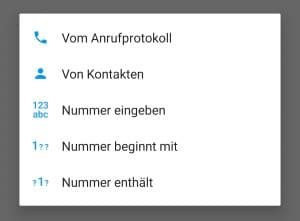 Wenn man unter Android einen Anruf aus dem Ausland sperren möchte, dann gibt es verschiedene Methoden mit denen man die Sperre einrichten kann. So kann man nicht nur einzelne ausländische Telefonnummern blockern sondern auch ganze Nummernbereich und damit Ländervorwahlen sperren. Das geht teilweise über die Bordmittel mit der Blockieren-Funktion in der Telefon-App, alternativ aber auch über Apps wie Calls Blacklist. Anders sieht es dabei aber aus wenn man Anrufe ins Ausland blockieren möchte, denn dies funktioniert in der Regel nicht auf dem Handy selber sondern bei dem Provider.
Wenn man unter Android einen Anruf aus dem Ausland sperren möchte, dann gibt es verschiedene Methoden mit denen man die Sperre einrichten kann. So kann man nicht nur einzelne ausländische Telefonnummern blockern sondern auch ganze Nummernbereich und damit Ländervorwahlen sperren. Das geht teilweise über die Bordmittel mit der Blockieren-Funktion in der Telefon-App, alternativ aber auch über Apps wie Calls Blacklist. Anders sieht es dabei aber aus wenn man Anrufe ins Ausland blockieren möchte, denn dies funktioniert in der Regel nicht auf dem Handy selber sondern bei dem Provider.
Egal ob Telekom, Vodafone, O2 oder ein anderer Mobilfunkanbieter, bei vielen kann man die Anrufe ins Ausland über einen kurzen Anruf bei der Support-Hotline oder auch direkt im Kundenbereich einrichten. Wer seinen Mobilfunkvertrag beispielsweise bei O2 hat, der muss sich einfach nur in dem Kundencenter „Mein O2“ einloggen und kann dann über „Tarif und SIM-Karte“ – „SIM-Karte verwalten“ – „Anrufsperren, Weiterleitungen und Mailbox“ die Anrufe ins Ausland blockieren. Für die Einrichtung bedarf es also nicht einmal einen Anruf bei der Kundenservice-Hotline, wobei es dort vermutlich ähnlich schnell gehen würde. Nach unserer Recherche gibt es die Einrichtungsmöglichkeit über die Webseite auch wohl bei vielen anderen Mobilfunkanbietern.
Sind die Anrufe ins Ausland einmal blockiert, kann man von der SIM-Karte keine ausländischen Telefonnummern mehr anrufen und ist was das angeht auf der sicheren Seite.
Wenn man in WhatsApp eine Nachricht an mehrere Kontakte senden möchte, dann kann man dafür eine Broadcast-Liste erstellen. In einer Broadcast-Liste kannst Du mehrere Kontakte in einer Art Verteiler zusammenfassen und verschickst Du über diese Liste eine Nachricht, dann landet diese bei den ausgewählten Kontakten. Die Broadcast-Liste wird zum Beispiel gerne genutzt um seine Kontakte auf eine neue Handynummer hinzuweisen. Anders als bei einer WhatsApp-Gruppe sind die Empfänger der Broadcast-Liste auch nicht für andere sichtbar. Die erstellte Broadcast-Liste wird ganz normal in der Chat-Übersicht als Eintrag angezeigt. Dem einen oder anderen wird es vielleicht mal ähnlich wie uns gehen und man fragt sich, kann man bei der Broadcast-Liste ein Bild hinzufügen und das „Standard-Profilbild“ ändern? Gerade wenn man mehrere Liste nutzt, dann wäre es schon ganz praktisch wenn man das Bild ändern könnte, doch geht das überhaupt?
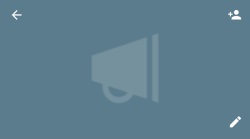 In der aktuellen Version von WhatsApp kann man zwar den Namen der Broadcast-Liste jederzeit ändern, allerdings lässt sich aktuell kein Bild hinzufügen. Entsprechend kann man das Standard-Bild bei einem WhatsApp-Broadcast nicht einstellen. Wenn man auf das Bild tippt, dann geht anders als bei einem Kontakt nicht der Dialog zum ändern des Bildes auf, stattdessen öffnet sich nur ein Eingabefeld wo man die Liste umbenennen kann.
In der aktuellen Version von WhatsApp kann man zwar den Namen der Broadcast-Liste jederzeit ändern, allerdings lässt sich aktuell kein Bild hinzufügen. Entsprechend kann man das Standard-Bild bei einem WhatsApp-Broadcast nicht einstellen. Wenn man auf das Bild tippt, dann geht anders als bei einem Kontakt nicht der Dialog zum ändern des Bildes auf, stattdessen öffnet sich nur ein Eingabefeld wo man die Liste umbenennen kann.
Vermutlich wird es nur eine Frage der Zeit sein, bis man bei den WhatsApp Broadcasts ein Bild hinzufügen kann, aktuell ist es aber wie erwähnt leider nicht möglich. Sollte sich hier zwischenzeitlich etwas ändern, dann werden wir diesen Artikel natürlich aktualisieren und um die Information ergänzen. Was kann ich tun, wenn ein WhatsApp Broadcast nicht zugestellt wird?
Im Alltag erhält man immer mal wieder sogenannte Ping-Anrufe aus dem Ausland. Meistens kommen diese Fake- oder Ping-Anrufe meistens aus ganz bestimmten Ländern und hat man einmal versehentlich abgenommen, dann wird man noch häufiger von diesen oder anderen ausländischen Nummern angerufen. Wenn die Anrufe nicht aufhören, dann stellt sich oft die Frage, ob und wie man eigentlich die Anrufe aus bestimmten Ländern mit einer bestimmten Vorwahl sperren kann. Welche Möglichkeiten du hier hast, dass erklären wir in diesem Ratgeber.
Es gibt verschiedene Methoden mit denen man die Anrufer aus dem Ausland blockieren kann. Wenn der Anrufer immer nur mit einer und der gleichen Telefonnumer anruft, dann kann man die Nummer ganz normal in den Telefon-Einstellungen blockieren.
Wenn der Anrufer seine Nummern immer wechselt, diese aber aus dem gleichen Land kommen, dann kannst Du bei einigen Telefon-Apps auch ganze Ländervorwahlen blockieren. Dazu musst Du eine sogenannte Wildcard verwenden. Über die Wildcard kannst Du alle Nummern sperren, die mit einer bestimmten Vorwahl beginnen. Dazu trägt man dann einfaches die Landesvorwahl ein und fügt dahinter die Wildcard in Form von einem *-Zeichen (Sternchen) ein. Die Wildcard scheint den Berichten zufolge nicht bei jeder Telefon-App zu funktionieren, sodass man dies vorher testen sollte.
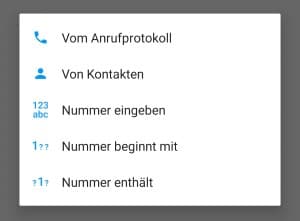 Sollte die Wildcard nicht in der standardmäßigen Blockieren-Funktion funktionieren, dann kannst Du für die Blockierung auch auf Apps wie Calls Blacklist zurückgreifen. In der App kannst Du Anrufe und SMS blockieren und die Wildcard über „Beginnt mit“ umsetzen.
Sollte die Wildcard nicht in der standardmäßigen Blockieren-Funktion funktionieren, dann kannst Du für die Blockierung auch auf Apps wie Calls Blacklist zurückgreifen. In der App kannst Du Anrufe und SMS blockieren und die Wildcard über „Beginnt mit“ umsetzen.
Wer auf seinem Android-Handy den Kalender eingerichtet hat und auch nutzt, der wird darin sicherlich nicht nur private und berufliche Termine eintragen sondern auch die Geburtstage von Freunden und Bekannten anzeigen. Je nachdem welche Kalender-App genutzt wird, kann man die Geburtstage meistens ganz einfach aus dem Adressbuch auslesen und anzeigen lassen.
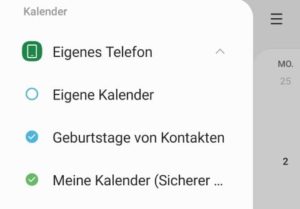 Wenn die Geburtstage doppelt im Kalender angezeigt werden, dann kann das an verschiedenen Ursachen liegen. In manchen Fällen ist es einfach nur ein Anzeige-Fehler und diesen kann man dann meist schon durch einen einfachen Neustart der Kalender-App beheben. Manchmal tauchen die Geburtstage aber auch doppelt auf, weil man die Kontakte doppelt eingepflegt hat oder weil man in der Kalender-Ansicht etwas falsch eingestellt hat.
Wenn die Geburtstage doppelt im Kalender angezeigt werden, dann kann das an verschiedenen Ursachen liegen. In manchen Fällen ist es einfach nur ein Anzeige-Fehler und diesen kann man dann meist schon durch einen einfachen Neustart der Kalender-App beheben. Manchmal tauchen die Geburtstage aber auch doppelt auf, weil man die Kontakte doppelt eingepflegt hat oder weil man in der Kalender-Ansicht etwas falsch eingestellt hat.
So kannst Du bei dem Samsung Kalender die Geburtstage deiner Kontakte eintragen und anzeigen lassen.
In einem Android-Handy sind heutzutage zahlreichen Sensoren verbaut. Zu den Sensoren gehören beispielsweise ein Lichtsensor, ein Näherungssensor, ein Gyroskop (Rotationssensor), ein Magnetometer (digitaler Kompass), Fingerabdrucksensor und noch weitere. Wenn ein Sensor nicht mehr richtig funktioniert oder man sich einfach einmal anschauen möchte, wie und ob der Sensor überhaupt arbeitet, dann stellt sich die Frage wie man unter Android die Sensoren auslesen und testen kann. Welche Möglichkeiten es hier gibt, dass erklären wir in diesem Ratgeber-Artikel.
Unter Android gibt es ein geheimes Menü, was im Prinzip nichts anderes als ein Service-Menü ist, um die einzelnen Funktionen von dem Smartphone schneller und einfacher testen zu können. Über dieses Service-Menü kannst Du auch die Sensoren von deinem Handy auslesen und testen.
Je nachdem von welchem Hersteller dein Android-Handy ist, musst Du einen bestimmten GSM-Code über die Telefon-App eingeben. Bei einigen Smartphones ist der Code *#*#4636#*#*, bei Samsung Smartphones wie einem Galaxy S9 ist es beispielsweise einfach nur der Code *#0*#. Anschließend kannst Du über den Button „Sensor“ die Handy-Sensoren auslesen und die Werte überprüfen.
Alternative zu der Variante über der Service-Menü gibt es für Android inzwischen auch einige Apps mit denen man die Sensoren wie den Lichtsensor, das Gyroskop, den Kompass und mehr testen kann. In diesem Bereich haben wir gute Erfahrungen mit der kostenlosen App namens „Sensor Test“ von dem Entwickler Andrey Efremov gemacht. In der App bekommt man die verschiedenen Sensoren untereinander angezeigt und kann über spielerische Tests den Sensor auf Funktion überprüfen und die Werte auslesen.
Wenn man bei einem Android-Handy den Sperrbildschirm eingerichtet, dann bekommt man beim Entsperren häufig eine Uhr auf dem Sperrbildschirm angezeigt. Neben der Uhr sind meistens auch noch das aktuelle Datum sowie Benachrichtigungen auf dem Lockscreen sichtbar. Wer den Sperrbildschirm gerne etwas aufgeräumter haben möchte, der fragt sich bestimmt früher oder später einmal, wie kann man eigentlich den Sperrbildschirm anpassen und die Uhr ausblenden?
Je nachdem welches Android-Smartphones du aktuell nutzt und welche Version darauf installiert ist, kann man die Sperrbildschirm-Uhr teilweise in den Anzeige- oder Sperrbildschirm-Einstellungen ausblenden. Öffne dazu einfach mal die Android-Einstellungen und schaue unter „Anzeige“ oder „Sperrbildschirm“ (letzteres manchmal auch über den Menüpunkt „Sicherheit“ zu finden) und prüfe, ob es dort eine Einstellungsmöglichkeit für die Lockscreen-Uhr gibt.
Leider bieten nicht alle Smartphones und speziell die mit aktueller Android-Version keine Einstellungsmöglichkeit mehr für die Sperrbildschirm-Uhr an, um diese zu ändern oder komplett ausblenden zu können. Aber auch hier gibt es andere Möglichkeiten, vorausgesetzt man hat Root-Rechte und kann auf das Xposed Framework zurückgreifen.
Über das sogenannte Xposed Framework kannst Du verschiedene Dinge auf deinem Android-Handy anpassen, vor allem was die Optik und die Menüs angeht. Hast Du das Xposed Framework installiert, was wiederum Root-Rechte auf dem Gerät voraussetzt, dann kannst Du auf verschiedene Module zurückgreifen. Wenn Du die Uhrzeit auf dem Sperrbildschirm ausblenden möchtest, dann kannst Du dafür das Xposed-Modul namens Lock screen clock mods [L-M] verwenden. Über das Modul lässt sich nicht nur die Uhr ausblenden sondern auch ändern, zum Beispiel in der Größe oder in der Farbe.
Wenn Du statt der Sperrbildschirm-Uhr die Standby-Uhr auf dem Always-On-Display meinst, dann kannst Du diese ganz einfach deaktivieren. Bei Samsung Galaxy Smartphones kann man über das Always-On-Display dauerhaft eine Uhr anzeigen lassen, selbst wenn man den Bildschirm ausgeschaltet hat. Im verlinkten Artikel zeigen wir dir, wie man bei einem Android-Handy die Standby-Uhr abschalten kann.
Wer ein Smartphone besitzt und sich über die aktuelle Wettervorhersage sowie die derzeitige Temperatur informieren will, der verwendet dazu meistens eine Wetter-App. Die Auswahl an Wetter-Apps und Wetter-Widgets für den Start- und Sperrbildschirm ist inzwischen sehr groß. Wer die Wetterinformationen wie die aktuelle Temperatur in der eigenen Stadt gerne etwas kompakter angezeigt haben möchte, der wird sich vielleicht fragen, ob man das Wetter und die aktuelle Temperatur nicht auch in der Statusleiste einblenden kann, sodass die Wetterinformationen immer direkt sichtbar sind. Welche Möglichkeiten es hier gibt, dass erfährst Du in diesem Ratgeber-Artikel.
 Mit Bordmitteln kann man die Wetter- und Temperatur-Anzeige noch nicht in der Statusleiste anzeigen. Es gibt allerdings einige Wetter-Apps, die neben dem klassischen Wetter-Widget für den Homescreen auch eine Anzeige in der Statusleiste anbieten.
Mit Bordmitteln kann man die Wetter- und Temperatur-Anzeige noch nicht in der Statusleiste anzeigen. Es gibt allerdings einige Wetter-Apps, die neben dem klassischen Wetter-Widget für den Homescreen auch eine Anzeige in der Statusleiste anbieten.
Um die Temperatur in der Statusleiste einblenden zu lassen kannst Du beispielsweise auf die Wetter-App namens „Weather-Bug“ zurückgreifen, die man in der Basis-Version vollkommen kostenlos im Google Play Store herunterladen kann. In der Weather-Bug-App kannst Du dann in den Einstellungen ganz unten die sogenannte „Live-Wetterlage“ in der Statusleiste anzeigen lassen. Ist die Funktion aktiviert, dann wird dir zum einen die aktuelle Temperatur dauerhaft in der Statusleiste angezeigt und zum anderen eine Benachrichtigung mit weiteren Informationen zur Wetterlage an dem hinterlegten Standort.
Sicher gibt es noch weitere Wetter-App die eine ähnliche Anzeige in der Statusleiste anbieten. Leider haben wir die Funktion bislang noch nicht bei den bekannten Wetter-Apps aus Deutschland gesehen. Kennst Du noch weitere Apps mit der man das Wetter oben in der Statusleiste einblenden kann? Wenn ja, dann hinterlasse den App-Namen gerne im Kommentarbereich unter diesem Artikel.
Bei vielen Android-Smartphones ist eine Status-LED eingebaut. In der Standardeinstellung blinkt die LED meistens bei neuen und ungelesenen Benachrichtigungen, sodass man ohne das Handy-Display einschalten zu müssen schon sehen kann, wenn eine neue Benachrichtigung vorliegt. Oft ist die Benachrichtigungs-LED mehrfarbig, sodass man für bestimmte Benachrichtigung eine Farbe einstellen kann. So kann man die LED beispielsweise bei Benachrichtigung von WhatsApp in grün leuchten und bei einer Benachrichtigung von der Facebook-App in blau aufleuchten lassen. Manchmal kommt es vor und die LED blinkt ohne das eine neue Nachricht vorhanden ist. Stellt sich die Frage, woran liegt das?
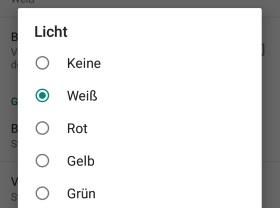 Handy neustarten und prüfen ob das Problem weiterhin auftritt. Bei einigen Smartphones kommt es wohl mal zu dem Problem und die Benachrichtigungs-LED blinkt grundlos, ohne das man eine wirkliche Ursache dafür findet. Oft hilft hier meist schon ein einfacher Handy-Neustart weiter und das Problem tritt nicht so schnell wieder auf.
Handy neustarten und prüfen ob das Problem weiterhin auftritt. Bei einigen Smartphones kommt es wohl mal zu dem Problem und die Benachrichtigungs-LED blinkt grundlos, ohne das man eine wirkliche Ursache dafür findet. Oft hilft hier meist schon ein einfacher Handy-Neustart weiter und das Problem tritt nicht so schnell wieder auf.Wenn das Problem mit der Benachrichtigungs-LED weiterhin besteht, dann solltest Du deine Android-Version sowie alle installierten Apps einmal aktualisieren. Unter Umständen ist das Problem bereits bekannt und in einem Patch behoben worden, der noch nicht auf deinem Handy/Tablet installiert ist.